Tres soluciones sobre cómo hacer una copia de seguridad de los mensajes de Viber desde iPhone y Android
Aug 01, 2025 • Categoría: Administrar Aplicaciones Sociales • Soluciones probadas
- Parte 1: ¿Cómo hacer una copia de seguridad y restaurar los mensajes de Viber manualmente? - Consume mucho tiempo
- Parte 2: Hacer copia de seguridad y restaurar mensajes de iPhone Viber en 5 minutos
- Parte 3: ¿Cómo hacer una copia de seguridad de los mensajes de Viber desde Android con la aplicación - Backup Text para Viber?
Parte 1: ¿Cómo hacer una copia de seguridad y restaurar los mensajes de Viber manualmente? - Consume mucho tiempo
En realidad, cómo hacer una copia de seguridad de los mensajes de Viber no es una pregunta difícil. Puedes respaldar manualmente tus mensajes de Viber y el historial de chat. Sin embargo, es importante tener en cuenta que tu historial de respaldo no puede restaurarse en tu dispositivo porque Viber no puede almacenar ninguno de sus historiales de mensajes. Por lo tanto, no puedes recuperar datos perdidos. El historial de copias de seguridad solo está disponible en dispositivos iPhone y Android. Aprende aquí ¿Cómo hacer una copia de seguridad de los mensajes de viber en tu dispositivo?.
¿Cómo hacer una copia de seguridad de tu historial de chat de Viber?
Paso 1: Configuración para enviar el historial de chat de Viber
Inicia sesión en tu cuenta de Android Viber. Has clic en el botón más y luego desplázate hasta "configuración" y selecciona "Llamadas y mensajes".
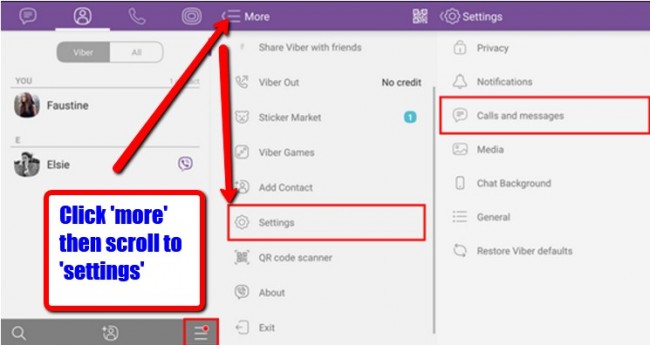
Paso 2: Selecciona el proveedor de correo electrónico
Una vez que hagas clic en "Configuración", accederás a una página llamada "Llamadas y mensajes". Verás "Historial de mensajes de correo electrónico". Toca el botón y elije una aplicación para enviar el historial de mensajes por correo electrónico. A continuación, debes elegir "Correo electrónico" y elegir tu aplicación de correo electrónico preferida donde se realizará una copia de seguridad de tu historial de mensajes.
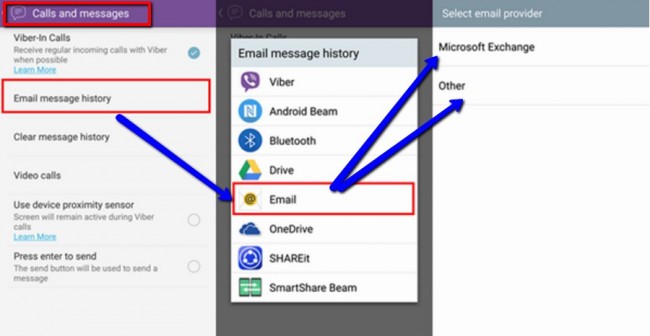
Paso 3: Envia el historial de chat de Viber
Ahora lo siguiente es configurar tu cuenta de correo electrónico. Inicia sesión en tu correo electrónico ingresando tu correo electrónico y contraseña y luego has clic en "siguiente". Asegúrate de estar conectado a Internet porque no funcionará sin estar en línea. Después de configurar tu correo electrónico, selecciona "Listo". En la siguiente pantalla, ingresa la dirección de correo electrónico en la que deseas recibir tu copia de seguridad del historial de mensajes y presiona el botón de flecha que se encuentra en la esquina superior derecha de la aplicación.
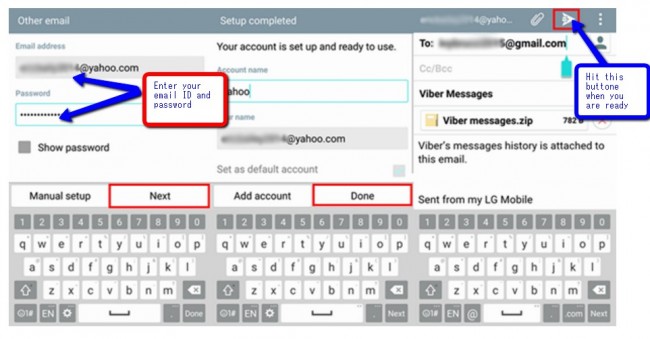
Ahora has configurado manualmente tu copia de seguridad de mensajes de Viber.
¿Cómo restaurar tu historial de chat de Viber?
El proceso de restaurar tu historial de chat de Viber es muy sencillo. Así es como funciona la restauración del historial de chat de Viber:
Paso 1: Descarga mensajes de Viber desde el correo electrónico
Ve al correo electrónico que utilizaste para recibir tu copia de seguridad de Viber e inicia sesión Busca la carta desde tu teléfono Android. Verás un archivo adjunto de correo electrónico llamado "Viber messages.zip". Haz clic en el ícono de descarga
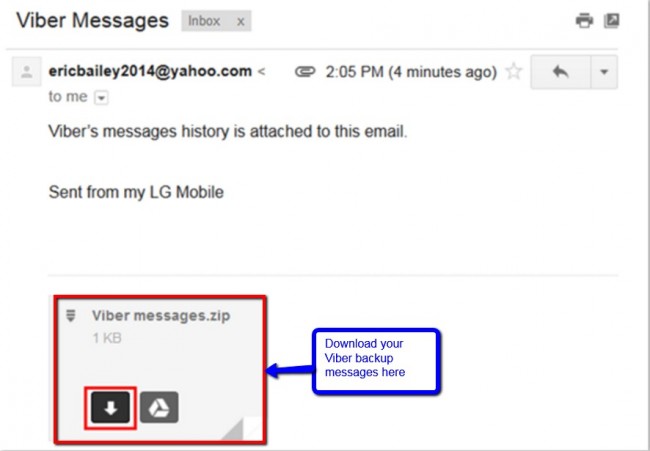
Paso 2: Restaura el historial de chat de Viber
Ahora que has descargado tu historial de mensajes de Viber, lo siguiente es abrir el archivo CSV adjunto. El archivo contiene tu historial de chat y los archivos se nombran de acuerdo con el nombre del contacto. Puedes ver tu historial de chat. Los archivos se enumeran de manera ordenada según la hora en que se enviaron y recibieron. Se muestran tanto el receptor como el remitente.
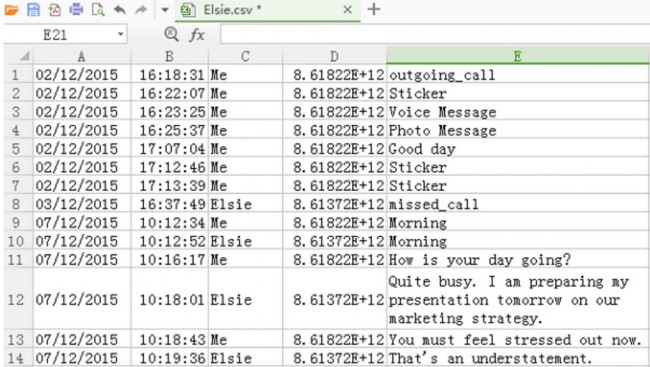
Como ya te hemos mencionado, la desventaja de este proceso de copia de seguridad es que solo se puede usar en dispositivos Android y iPhone. Además, no puedes obtener una vista previa de los mensajes respaldados ni seleccionar los mensajes específicos para respaldar.
Parte 2: Hacer copia de seguridad y restaurar mensajes de iPhone Viber en 5 minutos
Dr.Fone - WhatsApp Respaldo (iOS) es tu herramienta de referencia cuando se trata de respaldar y restaurar mensajes de Viber. Perder tus mensajes y documentos importantes de Viber puede ser una experiencia devastadora si no tienes idea de cómo recuperar tus datos. Pero no todo es pesimismo. De hecho, no hay necesidad de entrar en pánico porque Dr.Fone - WhatsApp Respaldo (iOS) está ahí para ayudarte a evitar perder tus datos de Viber.
A diferencia del proceso manual de copia de seguridad y restauración de mensajes de Viber (donde no tienes la opción de seleccionar y obtener una vista previa de tus datos), Dr.Fone hace que la copia de seguridad y la restauración se completen 2-3 veces más rápido. También puedes obtener una vista previa de los datos antes de restaurar. Además de eso, es fácil de operar.

Dr.Fone - WhatsApp Respaldo (iOS)
Hacer copias de seguridad & Restaurar datos Viber en iOS se vuelve flexible.
- Un solo clic para hacer una copia de seguridad de todo el dispositivo iOS Viber en tu computadora.
- Soporte para respaldar aplicaciones sociales en dispositivos iOS, como WhatsApp, LINE, Kik, Viber.
- Te permite previsualizar y restaurar cualquier elemento de datos de Viber desde el paquete de copia de seguridad.
- Exporta lo que quieras de la copia de seguridad de Viber a tu computadora.
- No hay pérdida de datos en los dispositivos durante la restauración.
- IPhone 7 / SE / 6/6 Plus / 6s / 6s Plus / 5s / 5c / 5/4 / 4s compatibles con iOS 10.3 / 9.3 / 8/7/6/5/4
- Totalmente compatible con Windows 10 o Mac 10.13 / 10.12 / 10.11.
¿Cómo hacer una copia de seguridad de los mensajes de Viber desde iPhone?
Paso 1: Instala y ejecuta Dr.Fone
Obviamente, lo primero es iniciar Dr.Fone en tu PC. A continuación, elije "Transferencia de WhatsApp" en la pantalla como se muestra a continuación.

Paso 2: Conecta tu dispositivo a la computadora
Ya sea que estés usando un iPhone o iPad, el proceso es el mismo. Conecta tu dispositivo a la computadora y luego ve a "Viber".
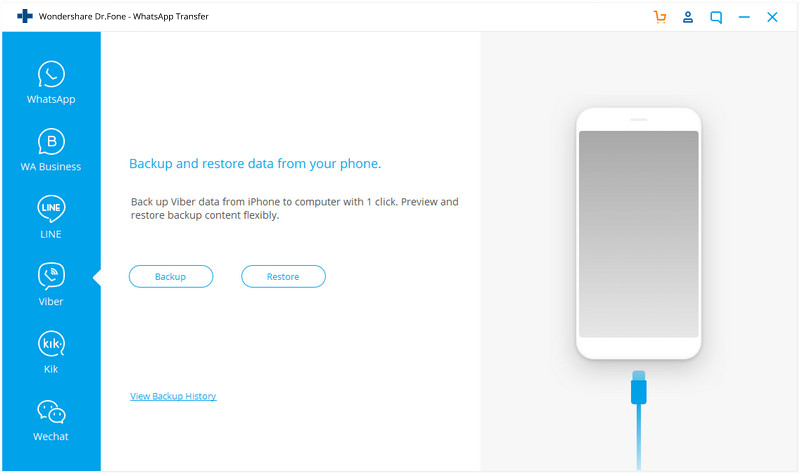
Paso 3: Comienza a hacer una copia de seguridad de tus chats de Viber
Luego de hacer clic en Copia de seguridad. La herramienta comenzará a hacer una copia de seguridad de tus mensajes y archivos de Viber automáticamente. No desconectes el dispositivo mientras el proceso está activado, ya que esto anulará el proceso. En otras palabras, tu dispositivo debe estar conectado todo el tiempo.
Se te notificará cuando se complete el proceso y verás la pantalla a continuación.
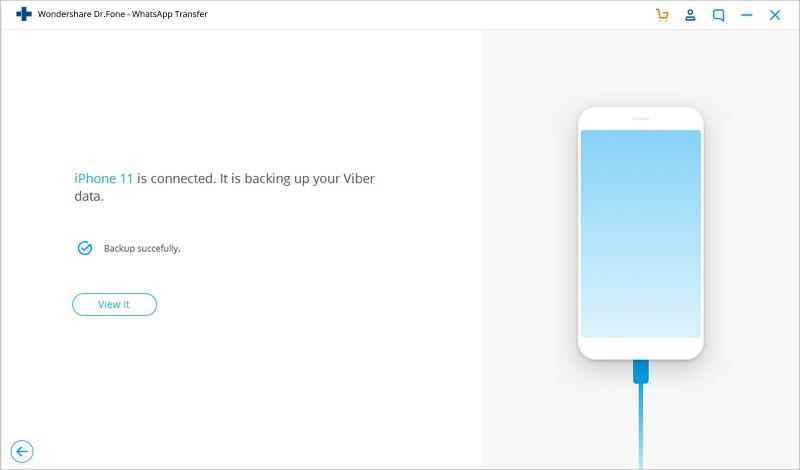
¿Cómo restaurar mensajes de Viber desde iPhone?
Ahora que has respaldado tus mensajes, chats, fotos o videos de Viber, es posible que desees ver los datos de respaldo que has creado y restaurarlos. El siguiente proceso describe cómo restaurar tus datos de respaldo de Viber usando Dr.Fone también.
Paso 1: Ve tus archivos de respaldo
En tu pantalla, has clic en "Para ver el archivo de copia de seguridad anterior > >" para verificar los archivos de respaldo y su contenido.
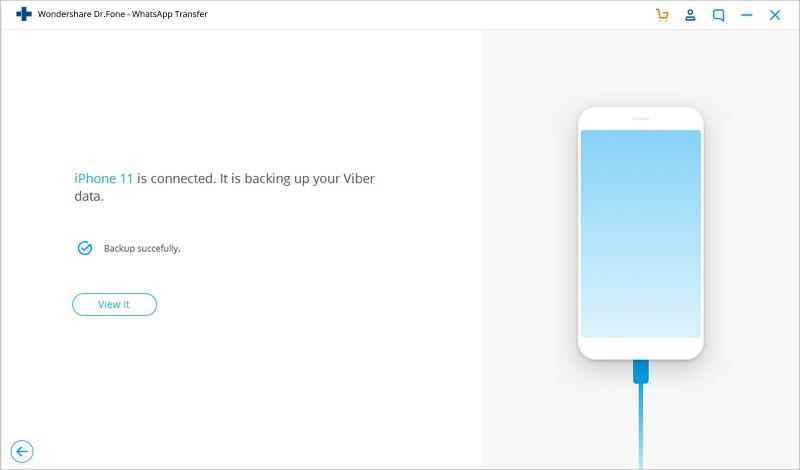
Paso 2: Extrae tu archivo de copia de seguridad
Luego podrás ver todos tus archivos de copia de seguridad de Viber. Selecciona los que te gustaría ver y presione el botón "Ver".
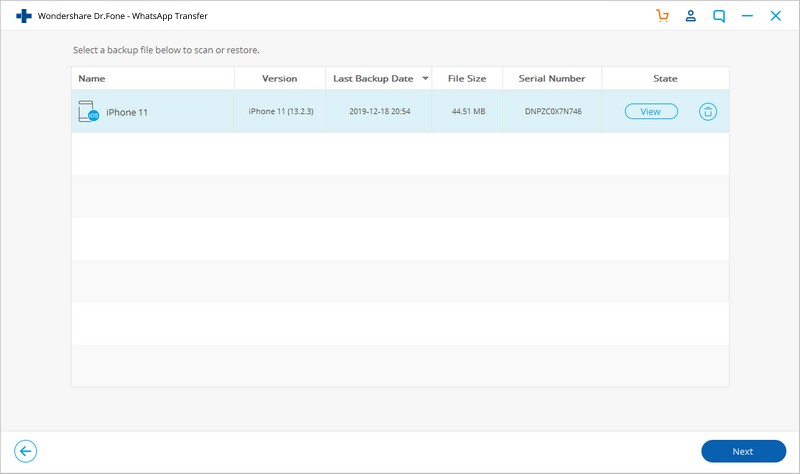
Paso 3: Restaura o exporta tus mensajes de Viber, fotos e historial de llamadas
Cuando se detiene la exploración, se muestran todos los archivos de copia de seguridad. Lo siguiente que debes hacer es obtener una vista previa del contenido en el archivo de copia de seguridad y seleccionar todos los elementos que deseas restaurar. Se te darán dos opciones: "Restaurar a dispositivo" o "Exportar a PC"
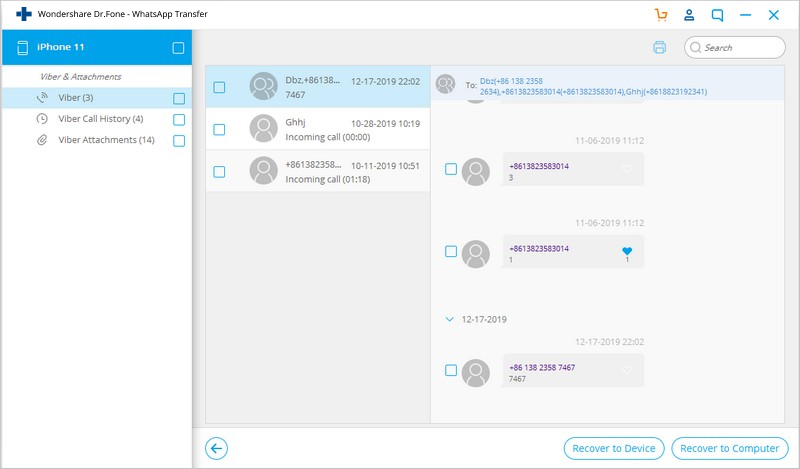
Entonces, puedes ver que esta es la solución más rápida y fácil sobre cómo hacer una copia de seguridad de los mensajes de Viber. Especialmente, puedes obtener una vista previa y hacer una copia de seguridad selectiva de los mensajes de Viber que desees. Y la experiencia del usuario y el diseño de la interfaz de usuario son maravillosos. ¿Por qué no descargarlo gratis para probarlo?
Parte 3: ¿Cómo hacer una copia de seguridad de los mensajes de Viber desde Android con la aplicación Backup Text para Viber?
Backup Text para Viber es una herramienta de respaldo de Viber que exporta tus mensajes de Viber, los convierte a CSV, texto sin formato o formatos HTML para que esos archivos puedan leerse fácilmente en tu teléfono móvil dependiendo del tipo de teléfono móvil que esté utilizando. Los archivos exportados se pueden almacenar en la tarjeta SD de tu teléfono o en tu correo electrónico como un archivo adjunto. Aquí se explica cómo hacer una copia de seguridad y restaurar tus mensajes de Viber usando Backup Text para Viber.
¿Cómo hacer una copia de seguridad de los mensajes de Viber desde Android?
Paso 1: Abre tu aplicación Viber
Abra tu aplicación Viber en tu teléfono Android y presiona el elemento "Menú"
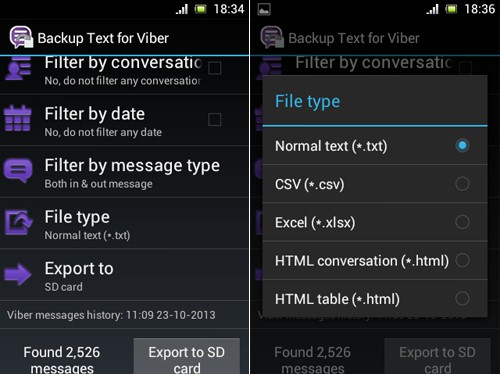
Paso 2: Has clic en "Más opciones"
Ahora has clic en el botón "Más opciones"
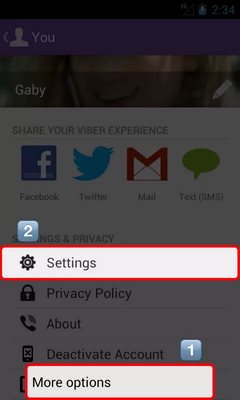
Paso 3: Copia de seguridad de mensajes de Viber
Ve a configuración y desplázate a "Historial de mensajes de correo electrónico" y luego has clic en "Copia de seguridad de texto para Viber". Una vez que hagas eso, la herramienta comenzará a exportar tus mensajes a tu correo electrónico.
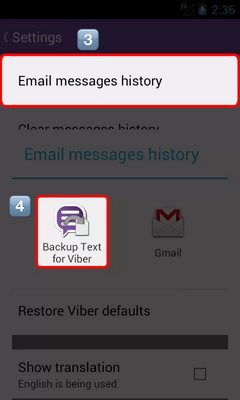
Parte 4: Comparación de las 3 soluciones en copia de seguridad de Viber
Las 3 soluciones anteriores se pueden usar para hacer copias de seguridad y restaurar tus mensajes de viber, fotos, videos y otros documentos. Sin embargo, no todas las opciones / herramientas de copia de seguridad y restauración se crean de la misma manera. Algunos son más complejos que otros, mientras que otros son más efectivos. Como ya hemos mencionado, solo Dr.Fone - WhatsApp Respaldo (iOS) puede darte una opción de vista previa y seleccionar los archivos específicos que deseas respaldar. La opción predeterminada de copia de seguridad y restauración, así como el Backup Text para Viber ofrecen opciones limitadas en términos de vista previa de los archivos de copia de seguridad y la selección de los archivos de los que deseas hacer una copia de seguridad.
Con una gran cantidad de herramientas y opciones disponibles para la copia de seguridad de Viber, proteger tus mensajes de Viber, videos, historial de chat, archivos adjuntos de mensajes y fotos ya no es una molestia. Lo que necesitas es una herramienta genial como Dr.Fone - WhatsApp Respaldo (iOS) y tendrás la tranquilidad de saber que tus mensajes más importantes están siendo protegidos contra pérdidas. Puedes restaurar esos mensajes o archivos cuando los necesites.















Paula Hernández
staff Editor